9 Trình ghi màn hình 4K bạn có thể tin tưởng để ghi lại video
Với sự phát triển nhanh chóng của công nghệ, độ rõ nét của video đã có bước nhảy vọt đáng kể - từ 240p, 720p và 1080p ban đầu, và hiện đã được phổ biến thành video độ phân giải cực cao 4K. Khi đối mặt với một bộ phim 4K không thể tải xuống trực tiếp, nhiều người sẽ nghĩ đến việc sử dụng phần mềm ghi màn hình để lưu nội dung.
Tuy nhiên, nếu bạn chọn sai công cụ, video có thể bị mờ và chất lượng hình ảnh sẽ giảm đáng kể sau khi ghi. Thay vì chỉ nhận ra chất lượng ghi kém khi bạn cuối cùng xem kết quả, hãy chọn trình ghi màn hình có thể ghi ở 4K để đảm bảo hình ảnh đầu ra nhất quán với bản gốc.
Chúng tôi đã biên soạn một danh sách Máy ghi màn hình 4K thực sự hỗ trợ quay 4K. Tham khảo bài viết này để nhanh chóng quyết định lựa chọn phù hợp nhất để tải xuống và sử dụng.
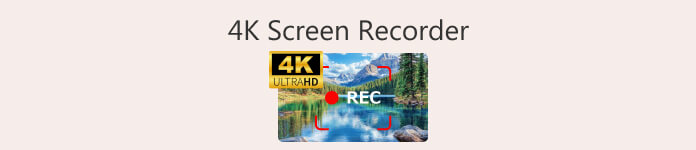
Phần 1. Tổng quan về 9 trình ghi màn hình 4K hàng đầu
| Trình ghi màn hình | Nền tảng | Miễn phí hay không | Tốt nhất cho |
| Trình ghi màn hình FVC | Windows, Mac | Dùng thử miễn phí | Ghi hình 4K tất cả trong một dễ sử dụng |
| OBS Studio | Windows, Mac, Linux | Miễn phí | Phát trực tiếp chất lượng cao & ghi hình nâng cao |
| Bandicam | Chỉ dành cho Windows | Dùng thử miễn phí | Ghi lại trò chơi 4K với mức sử dụng CPU thấp |
| Camtasia | Chỉ dành cho Windows | Miễn phí | Chụp màn hình 4K có thể tùy chỉnh mà không có hình mờ |
| ShareX | Chỉ dành cho Windows | Miễn phí | Chụp màn hình 4K có thể tùy chỉnh mà không có hình mờ |
| ScreenRec | Windows, Linux (Mac beta) | Miễn phí | Ghi lại và chia sẻ màn hình nhanh chóng |
| Trình ghi màn hình Icecream | Windows, Mac | Miễn phí có giới hạn | Giao diện thân thiện với người dùng cho các tác vụ 4K cơ bản |
| ScreenFlow | Chỉ dành cho máy Mac | Trả | Ghi âm độ phân giải cao trên máy Mac và chỉnh sửa nâng cao |
| Trình phát QuickTime | Chỉ dành cho máy Mac | Miễn phí | Quay màn hình 4K và ghi âm cơ bản cho macOS |
Phần 2. 9 phần mềm quay màn hình 4K tốt nhất
Trình ghi màn hình FVC
Trình ghi màn hình FVC Trình ghi màn hình FVC hỗ trợ người dùng ghi lại mọi hoạt động trên màn hình từ Windows, Mac và điện thoại di động. Bạn có thể chọn ghi video bao gồm cửa sổ webcam, âm thanh chỉ bao gồm âm thanh hệ thống và âm thanh bao gồm micrô. Sau khi hoàn tất ghi, bạn có các định dạng MP4, MKV, MOV và AVI.
FVC Screen Recorder đảm bảo chất lượng không mất dữ liệu của video đầu ra. Ngoài ra còn có rất nhiều công cụ chỉnh sửa âm thanh và video chuyên nghiệp trên nền tảng này để giúp bạn hoàn thiện tác phẩm của mình thành một giao diện hoàn hảo hơn.
Tải xuống miễn phíDành cho Windows 7 trở lênAn toàn tải
Tải xuống miễn phíĐối với MacOS 10.7 trở lênAn toàn tải

Ưu điểm
- Tương thích với các thiết bị Windows và Mac.
- Giao diện dễ sử dụng.
- Phần mềm quay và chỉnh sửa video đa năng.
Nhược điểm
- Một số tính năng không có sẵn cho người dùng miễn phí.
OBS Studio
OBS được cho là trình ghi màn hình 4K miễn phí tốt nhất để dùng thử. Nó là mã nguồn mở và tương thích với Windows, Mac và Linux. Công cụ này hỗ trợ chụp ảnh, văn bản, hoạt động trên màn hình và webcam. Hơn nữa, nó được biết đến với việc cung cấp các tính năng trộn âm thanh và video, và hàng tấn hiệu ứng chuyển tiếp. Và nó được cá nhân hóa cao. Bạn có thể tùy chỉnh các hiệu ứng chuyển tiếp và điều chỉnh bố cục trang theo thói quen của mình. Ngoài ra, OBS Studio có tính năng phát trực tiếp tích hợp. Trong tâm trí của tất cả các blogger về trò chơi, đây là máy ghi âm trò chơi tốt nhất.

Ưu điểm
- Có thể tùy chỉnh giao diện người dùng và nhiều hiệu ứng khác nhau.
- Nó rất tốt trong việc hiệu chỉnh âm thanh và màu sắc.
Nhược điểm
- Giao diện quá phức tạp để sử dụng. Không khuyến khích người mới sử dụng.
Bandicam
Một số trình ghi âm tốt, nhưng chúng chiếm nhiều bộ nhớ chạy để hoạt động và làm chậm hệ thống máy tính của bạn. Nhưng Bandicam phá vỡ giới hạn này. Nó sẽ không làm căng hệ thống của bạn như một trình ghi video 4K nhẹ. Nó có thể ghi lại nội dung từ màn hình máy tính và webcam của bạn và cũng hỗ trợ nén hiệu quả video đã ghi thành kích thước nhỏ hơn (nhưng đảm bảo chất lượng video không bị ảnh hưởng đáng kể). Trong khi ghi, bạn có thể vẽ và đánh dấu trên màn hình theo thời gian thực.

Ưu điểm
- Hỗ trợ lên lịch ghi âm.
- kết hợp micrô và giọng nói của hệ thống một cách liền mạch.
- Chạy nhẹ nhàng và mượt mà.
Nhược điểm
- Thiếu công cụ chỉnh sửa chuyên nghiệp.
- Video được ghi lại đôi khi bị trễ.
Camtasia
Chúng tôi đã tìm thấy một phần mềm ghi hình 4K với các công cụ chỉnh sửa video toàn diện - Camtasia. Đây là phần mềm máy tính để bàn dùng để ghi hình và ghi lại màn hình máy tính, webcam và micrô. Hoạt động của con trỏ chuột và các chức năng cần thiết khác, Camtasia cũng được tích hợp các tính năng chỉnh sửa và nâng cao video chuyên nghiệp.
Các thao tác bạn có thể thực hiện bao gồm cắt, xóa nền, thêm hiệu ứng chuyển tiếp, điều chỉnh hiệu ứng đặc biệt, v.v. Bạn thậm chí có thể bật công cụ AI của nền tảng để tự động lọc tiếng ồn và các từ đệm vô nghĩa như uh và ah.
Ngoài ra, Camtasia hỗ trợ chỉnh sửa video theo nhóm. Vì vậy, bạn hoàn toàn có thể sử dụng nó cho công việc.

Ưu điểm
- Có các tính năng chỉnh sửa video ở cấp độ chuyên nghiệp.
- Số lượng hiệu ứng, bộ lọc, v.v. có sẵn là rất lớn.
- Có một số tính năng chỉnh sửa nâng cao được hỗ trợ bởi AI bên trong.
Nhược điểm
- Giá đăng ký cao.
- Không hỗ trợ chỉnh sửa hình ảnh.
ShareX
ShareX là trình ghi 4K tốt nhất. Mọi người đã giới thiệu sử dụng vì nó có các thiết lập ghi rất linh hoạt. Tổng cộng có hơn một chục chế độ đang chờ bạn lựa chọn. Để thuận tiện và thiết thực, ShareX cũng giới thiệu chức năng phím nóng. Sau khi hoàn tất thiết lập, bạn có thể mở nhiều tùy chọn chỉ bằng một lần nhấn phím.
Ngoài ra, công cụ chú thích của ShareX còn rất hữu ích. Bạn có thể thêm các điểm đánh dấu, mũi tên, đồ họa, hộp thoại, v.v. vào màn hình.

Ưu điểm
- Có thể trích xuất văn bản từ ảnh chụp màn hình.
- Có rất nhiều tùy chọn để tải lên và chia sẻ video.
Nhược điểm
- Giao diện hơi lỗi thời và phức tạp khi sử dụng.
- Thiếu các tính năng chỉnh sửa video.
ScreenRec
Một số máy ghi video kỹ thuật số 4K giới hạn thời lượng ghi, nhưng ScreenRec sẽ không bao giờ gặp vấn đề này. Hoàn toàn miễn phí và không giới hạn thời gian. Bạn cũng sẽ không bị đóng dấu bản quyền trên video đầu ra. Tất nhiên, giao diện của nó cũng rất tuyệt vời và đơn giản.
Chúng tôi phải nhấn mạnh rằng ScreenRec cũng cung cấp tính năng chia sẻ trực tuyến. Bạn có thể gửi bản ghi âm trực tiếp cho đồng nghiệp hoặc thành viên gia đình.

Ưu điểm
- Miễn phí, không giới hạn thời gian.
- Hỗ trợ chức năng chia sẻ nhanh.
- Rất dễ sử dụng.
Nhược điểm
- Không có chức năng chỉnh sửa.
- Không tương thích với máy tính Mac.
Kem
Thật quá phiền phức khi phải ngồi trước máy tính và chờ đợi một video dài hoàn tất việc ghi hình mỗi lần. Tại sao bạn không chọn một trình ghi màn hình chất lượng 4K có chức năng ghi hẹn giờ? Icecream Recorder là một trong những trình ghi tốt nhất. Icecream Recorder là một trong những trình ghi tốt nhất. Nó cho phép bạn cài đặt trước thời gian bắt đầu và kết thúc của quá trình ghi và chọn trước khu vực ghi. Sau đó, phần mềm sẽ hoàn thành tác vụ theo lịch trình đã đặt.
Tất nhiên, nó cũng có một số chi tiết nhỏ mà chúng tôi đánh giá cao, chẳng hạn như thêm hình mờ vào video và văn bản, đồ họa hoặc mũi tên vào bản ghi.

Ưu điểm
- Giao diện rõ ràng và các bước sử dụng cũng đơn giản.
- Cung cấp chức năng chú thích và dán nhãn dễ dàng.
- Hỗ trợ ghi lại màn hình cài đặt sẵn.
Nhược điểm
- Nhiều tính năng chỉ có trong phiên bản Pro.
ScreenFlow
Sau khi xem rất nhiều PC 4K máy ghi màn hình , hãy cùng xem một sản phẩm được phát triển dành riêng cho người dùng Mac - SCreenFlow. Một trong những ưu điểm nổi bật nhất của nó là hỗ trợ đầu ra video có độ phân giải cực cao, với độ sắc nét lên tới 2880×1800. Nền tảng này cũng cung cấp các tính năng chỉnh sửa video tương tự, cho phép bạn thêm văn bản, hiệu ứng hoạt hình, chuyển tiếp hoặc âm thanh đa kênh vào video của mình.
Một điểm khá mới là ScreenFlow còn hỗ trợ người dùng ghi âm thanh từ nhiều ứng dụng khác nhau.

Ưu điểm
- Ghi âm thanh và video chất lượng cực cao.
- Cung cấp thư viện phương tiện và cài đặt sẵn khổng lồ.
- Hỗ trợ ghi âm thanh từ nhiều ứng dụng cùng lúc.
Nhược điểm
- Có vẻ hơi phức tạp đối với người mới bắt đầu.
- Các tính năng cao cấp chỉ có thể được mở khóa bằng cách trả phí.
Trình phát QuickTime
Nếu bạn không cần tạo các bản ghi quá phức tạp, thì QuickTime Player, đi kèm với hệ thống Mac, là một công cụ tuyệt vời. Nó hoàn toàn miễn phí và cũng tương thích tốt với hệ thống của bạn. Bạn có thể sử dụng nó để ghi lại hoạt động trên màn hình và âm thanh từ micrô. Nó cũng cung cấp một số tính năng chỉnh sửa video cơ bản.

Ưu điểm
- Không cần phải tải xuống và cài đặt phần mềm của bên thứ ba.
- Rất dễ sử dụng.
Nhược điểm
- Có quá ít tính năng.
Phần kết luận
Khi lựa chọn một Máy ghi màn hình 4K, nên ưu tiên tính tương thích của hệ thống, tính năng, giá cả và tính dễ sử dụng. Để giúp bạn đưa ra lựa chọn hiệu quả, bài viết này đã biên soạn cẩn thận danh sách 9 công cụ ghi màn hình 4K hàng đầu trên thị trường dựa trên các tiêu chí trên.
Mặc dù các công cụ này có những đặc điểm riêng, nhưng tất cả đều có chất lượng đầu ra và hiệu suất bảo mật dữ liệu tuyệt vời. Bạn có thể nhanh chóng lọc chúng qua bảng so sánh ở đầu bài viết này và sau đó chuyển đến các đoạn cụ thể để tìm hiểu thêm về những ưu điểm của từng sản phẩm khi cần.



 Chuyển đổi video Ultimate
Chuyển đổi video Ultimate Trình ghi màn hình
Trình ghi màn hình


